1.petrel断层线的加入
petrel软件详细教程

山东省油气勘探开发工程技术研究中心
提纲
一、Petrel软件介绍及基本功能 二、前期数据整理介绍 三、建模基本操作流程
软件介绍及基本功能
软件介绍及基本功能
强大的 3D 可视化工具 地层对比 地震解释 2D网格化 高级断层建模 创建3D断层网格 3D岩相和岩石物理属性建模 3D井位设计 数据分析,体积计算,绘图和生成报告 断层属性分析和流体界面模拟 模拟数据的后期处理
INCL 3.6 3.9 5.2
AZIN 215 252 226
单井整理,每口井保存为一个文件,文件名为 井名 . prn
井数据
well logs
DEPTH(MD) 1400
1400.1 1400.2
AC 374.2136 374.2136 372.9888
SP 35.5975 35.7233 35.8568
连井剖面地层对比
构造模型
地层切面
地震解释
顶面构造
沉积相模型
属性模型
储量计算
新井设计
图件绘制 储量丰度图
图件绘制 属性平面图
输出3D网格
Petrel
模型输出
格式匹配
模 型 导 入
Eclipse
提纲
一、Petrel软件介绍及基本功能 二、前期数据整理介绍 三、建模基本操作流程
1.数据分类
构造图加坐标
输入坐标值
新建2D窗口显示
构造图数字化
选择画线工具 选择make/ edit polygons
生成数据文件 描等高线
右键单击,选择spread sheet
修改其 深度值 (填入 等高线
值)
Petrel中文操作手册

Petrel软件实例操作流程目录第一章Petrel简介1.1安装并启动Petrel (01)1.2界面介绍 (02)1.3常用术语 (10)第二章Petrel处理流程介绍2.1数据准备 (15)2.2断层建模 (20)2.3 Pillar 网格化 (30)2.4创建层面网格 (35)2.5时深转换 (40)2.6细分地层 (42)2.7建立几何模型 (43)2.8离散化测井曲线 (44)2.9数据分析 (45)2.10相建模 (50)2.11属性建模 (62)2.12体积计算 (71)2.13绘图 (75)2.14井轨迹设计 (77)2.15油藏数值模拟的数据输入和输出 (80)第一章Petrel简介1.1安装并启动Petrel把安装盘放入光驱,运行Setup.exe程序,根据提示就可以顺利完成安装,在安装的过程中同时安装DONGLE的驱动程序,安装的过程中不要把DONGLE插入USB插槽,安装完毕,再插入DONGLE,如果LICENSE过期,请和我们技术支持联系,然后按下面的顺序打开软件。
1. 双击桌面上的Petrel图标启动Petrel。
2. 如果是第一次运行Petrel,将出现一个Petrel的介绍窗口。
3. 打开Gullfaks_Demo项目。
点击文件>打开项目,从项目目录中选择Gullfaks_2002SE.pet。
1.2界面介绍1.2.1菜单/ 工具栏与大多数PC软件一样,Petrel软件的菜单有标准的“文件”、“编辑”、“视图”、“插入”、“项目”、“窗口”、“帮助”等下拉菜单,以及一些用于打开、保存project的标准操作按钮。
在Petrel的显示窗口的右边是对应于操作进程的工具栏,这些工具是否有效取决于选择进程表中的哪个进程。
操作步骤1.点击上面工具栏中的每一项看会出现什么,你可以实践一些感兴趣的选项。
2.将鼠标放在工具栏中的按钮上慢慢移动,将会出现描述每一个按钮功能的文本出现。
PETREL操作手册文字版(中文)essca
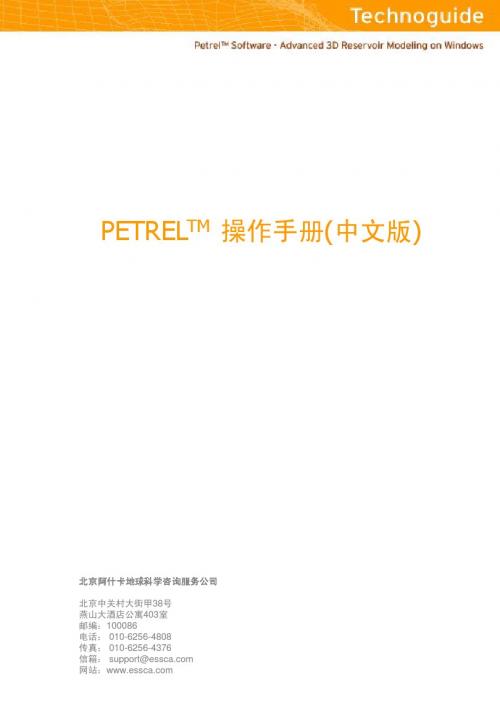
色标的定义: 色标的定义 1. 激活某一surface (点击选中). 2. 点击工具栏中的 Fill Color Table 按 钮. - 对于其他类型数据可遵循相同的方法 .例如:某一等容线图或某一属性图.
备注: 备注
设置色标的另外一种方法是打开某一 等值面,等容线和属性的设置窗口(双击 PETREL资源管理器中的对象名称)设 定颜色刻度和最大、最小值.
建立文件夹: 建立文件夹 1. 确定用于存放数据的文件夹的数目, 例如:地震线、等容线、断层多边形. 2. 从工具栏(单击Insert New Folder 按钮)或从菜单栏(Insert) 添加新文件 夹. 3. 鼠标左键双击文件夹名称(“New Folder”)对文件夹重新命名. 4.以数据类型对文件夹命名.
PETRELTM 操作手册(中文版)
北京阿什卡地球科学咨询服务公司 北京中关村大街甲38号 燕山大酒店公寓403室 邮编:100086 电话: 010-6256-4808 传真: 010-6256-4376 信箱: support@ 网站:
目录
1 载入数据 1.1 添加新文件夹 1.2 载入数据 1.3 属性、深度/时间和厚度的色标 1.4 质量控制 地震解释 2.1 断层解释 2.2 层位追踪 井相关 3.1 2D面板下的井相关 3.2 3D窗口下的井相关 创建/编辑井分层 创建 编辑井分层 4.1 创建井分层 定义模型 建立断层模型 使用 Key Pillars定义模型 6.1 6.2 编辑 Key Pillars Pillar Gridding 7.1 Pillar Gridding的处理步骤 7.2 网格构架的质量控制 创建层面网格 8.1 创建层面网格 时深转换 9.1 时深转换的处理步骤 9.2 使用井分层进行时深转换 划分地层 10.1 划分地层 10.2 截面的可视化和质量控制 10.3 输出 细分地层 11.1 细分地层 编辑3D网格 编辑 网格 12.1 更新3D网格 12.2 3D网格的手动编辑 创建油气水接触关系 13.1 创建油气水接触关系 13.2 接触关系的可视化
Petrel教程

用户界面
每一个对象都有一个设置窗口,在Petrel浏览 器中在每个对象上点击右键就可以进入设置 窗口。
信息定义窗口 – 用来改变名称,具体内容 根据模版而定。
格式定义窗口 – 定义色彩,线条粗细,等 值线,网格,等。
介绍Petrel
讲解内容大纲
1
介绍Petrel
2
数据准备与加载
3
显示参数设置,如灯光、光标等。
+/• 每个文件夹靠点击其前面的
+/-键来控制打开/关闭。
粗体显示 • 粗体显示的项目表示是处于激活状
态的项目,点击某个项目使其显示 为粗体,表示选中该项目。
介绍Petrel
用户界面
Geology/地质 Seismic/地震
Modeling/建模
Simulation/数模 Geology/地质
2- 将先前生成的层面的surface 按顺序输入
3- 点击“Apply”,即生成 “Horizon”(构造层面)
Make Horizon
构造模型的建立
构造模型的建立
Layering
1- 点击进程窗口中 “Structural Modeling” 下的“Layering”选项, 弹出对话框;
2-对于每个层设置“a” 为“Follow Base”,“b”为“2” (即为垂向最小单元 为2m);
3- 点击“Apply”,完成 对层的细化。
a
b
构造模型的建立
讲解内容大纲
1
介绍Petrel
2
数据准备与加载
3
构造模型的建立
4
属性模型的建立
讲解内容大纲
Property Modeling 离散化曲线
Petrel_简易操作手册

P ETREL TM简易操作手册北京阿什卡科技开发有限公司Petrel简易操作手册Petrel Workflow Tools Tutorial Copyright © 2005 Schlumberger & ESSCA, 版权所有. 历史V 0.0.2基于 Petrel 2004,中文版V 0.0.1基于 Petrel 2003SE,英文版目录建模基本流程图 1 第一章界面介绍 5 第二章数据输入7 第三章数据整理22 第四章构造模型30 第五章属性模型41 第六章粗化模型51 第七章辅助功能57第一章界面介绍Petrel是一个基于Windows平台,用于三维显示、三维成图和三维油藏建模的软件。
用户界面在按钮、对话框和帮助系统方面都是基于Microsoft Windows标准。
这使得Petrel对于当今的大多数地质学家非常容易上手,同时保证高效的程序使用。
练习1-1 启动Petrel双击桌面上的Petrel图标启动Petrel。
或者,选择 > Programs > Petre2004 > lPe2004trelPetrel 用户界面Title bar (标题栏)- 文件名(工区名)和所在路径显示于标题栏。
通过按住和托拽标题栏来在桌面上移动Petrel窗口。
Menu bar (菜单栏)– (顶部)点击菜单栏上任何一个标题都展开一个对话框、弹出菜单、命令和特征的列表。
Toolbar (工具栏)- (顶部)常用命令工具。
这些工具是非常有用的项目的链接,用户也可以在菜单栏里面找到。
Function bar (功能栏)- (右侧)流程特定功能。
这些工具会因为选择了不同的流程单元而改变。
注意一共有两个功能栏,一个在右手边,一个实在显示窗口的下边。
Petrel Explorer (Petrel浏览器)– (左侧)用于优化各种模型关联数据的文件管理起。
包括四个栏目,Input(输入,输入数据管理)、Models(模型,创建的模型)、Results(结果,一些例如体积计算等的结果)和Templates(模版,用于显示数据的颜色、标尺等)。
Petrel中文操作手册2010(12章)
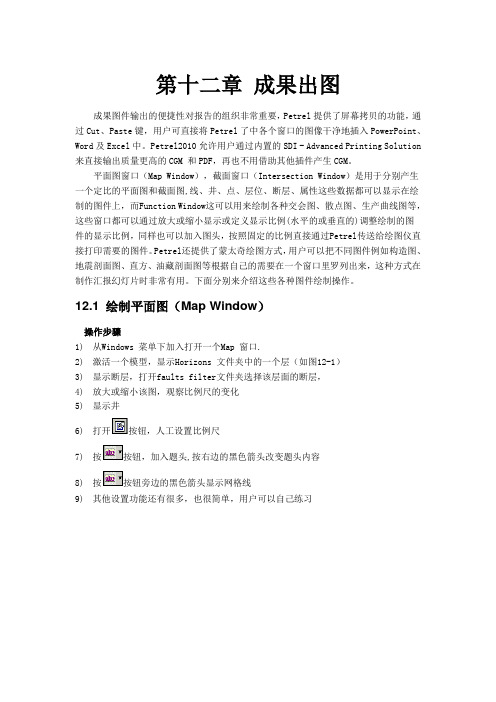
第十二章成果出图成果图件输出的便捷性对报告的组织非常重要,Petrel提供了屏幕拷贝的功能,通过Cut、Paste键,用户可直接将Petrel了中各个窗口的图像干净地插入PowerPoint、Word及Excel中。
Petrel2010允许用户通过内置的SDI - Advanced Printing Solution 来直接输出质量更高的CGM 和PDF,再也不用借助其他插件产生CGM。
平面图窗口(Map Window),截面窗口(Intersection Window)是用于分别产生一个定比的平面图和截面图,线、井、点、层位、断层、属性这些数据都可以显示在绘制的图件上,而Function Window这可以用来绘制各种交会图、散点图、生产曲线图等,这些窗口都可以通过放大或缩小显示或定义显示比例(水平的或垂直的)调整绘制的图件的显示比例,同样也可以加入图头,按照固定的比例直接通过Petrel传送给绘图仪直接打印需要的图件。
Petrel还提供了蒙太奇绘图方式,用户可以把不同图件例如构造图、地震剖面图、直方、油藏剖面图等根据自己的需要在一个窗口里罗列出来,这种方式在制作汇报幻灯片时非常有用。
下面分别来介绍这些各种图件绘制操作。
12.1 绘制平面图(Map Window)操作步骤1)从Windows 菜单下加入打开一个Map 窗口.2)激活一个模型,显示Horizons 文件夹中的一个层(如图12-1)3)显示断层,打开faults filter文件夹选择该层面的断层,4)放大或缩小该图,观察比例尺的变化5)显示井6)打开按钮,人工设置比例尺7)按按钮,加入题头,按右边的黑色箭头改变题头内容8)按按钮旁边的黑色箭头显示网格线9)其他设置功能还有很多,也很简单,用户可以自己练习图12-112.2 测井曲线标签Petrel2010可以在Map窗口中显示高效的井数据。
Log signature是个缩小的well section窗口,其中显示多种井数据,可以将log signature在Map窗口中显示。
PETREL操作流程(详细)

PETREL操作流程1.前期数据准备地震数据体,断层线FAULT LINS OR 断层棍FAULT STICKS,FAULTPOL YGONS,数字化的等值线。
工区内各井的坐标,顶深,海拔,底深(完钻井深),东西偏移,方位角,倾角,砂岩分层数据,砂层等厚图,测井曲线(公制单位),单井相,各层沉积相图,砂岩顶面构造图,单井岩性划分,测井解释成果表,含油面积图。
(在编辑数据的过程中,命名文件时最好数据文件名都和井名一致)2.数据加载①加载井口数据(WELL HEADERS)WELL_NAME X Y KB TOP BOTTOM SYMBOL井名X坐标Y坐标海拔顶深底深(完钻)井的类型②加载井斜数据(WELL PATH)第一种数据格式MD TVD DX DY AZIM INCL斜深垂深东西偏移南北偏移方位角倾角第二种数据格式MD INCL AZIM第三种数据格式TVD DX DY(单井用WELL LOGS,多井加井斜可用PRODUCTION LOGS)③加载分层数据(WELL TOPS)(包括断点数据)MD WELLPOINT 层名WELL NAME-1500 HORIZON Nm31 NP1-1600 FAULT Nm32 NP1以WELL TOPS加载之后删除系统的缺省项,新建4项,对应输入数据的列,名称进行编辑,Sub-sea Z values must be negative!(低于海平面的Z值都为负),该选项在编辑时不要选中④加载测井曲线(WELL LOGS)LAS格式文件MD RESIS AC SP GR曲线采用0.125m的点数据(1m8个点数据),注意有的曲线单位要由英制转换为公制,如:AC 英制单位μs/in要换成工制单位μs/m,再用转换程序转换为LAS格式文件进行输入,以提高数据的加载速度。
如果有孔渗饱数据,按相同格式依次排列即可。
在/INPUT DATA中设置数据的排列顺序,曲线内容较多,系统缺省项只有MD,所以要用SPECIFY TO BE LOADED定义新的曲线,对应加载数据的列数,名称和属性进行编辑。
Petrel中文操作手册2010(12章)

Petrel中⽂操作⼿册2010(12章)第⼗⼆章成果出图成果图件输出的便捷性对报告的组织⾮常重要,Petrel提供了屏幕拷贝的功能,通过Cut、Paste键,⽤户可直接将Petrel了中各个窗⼝的图像⼲净地插⼊PowerPoint、Word及Excel中。
Petrel2010允许⽤户通过内置的SDI - Advanced Printing Solution 来直接输出质量更⾼的CGM 和PDF,再也不⽤借助其他插件产⽣CGM。
平⾯图窗⼝(Map Window),截⾯窗⼝(Intersection Window)是⽤于分别产⽣⼀个定⽐的平⾯图和截⾯图,线、井、点、层位、断层、属性这些数据都可以显⽰在绘制的图件上,⽽Function Window这可以⽤来绘制各种交会图、散点图、⽣产曲线图等,这些窗⼝都可以通过放⼤或缩⼩显⽰或定义显⽰⽐例(⽔平的或垂直的)调整绘制的图件的显⽰⽐例,同样也可以加⼊图头,按照固定的⽐例直接通过Petrel传送给绘图仪直接打印需要的图件。
Petrel还提供了蒙太奇绘图⽅式,⽤户可以把不同图件例如构造图、地震剖⾯图、直⽅、油藏剖⾯图等根据⾃⼰的需要在⼀个窗⼝⾥罗列出来,这种⽅式在制作汇报幻灯⽚时⾮常有⽤。
下⾯分别来介绍这些各种图件绘制操作。
12.1 绘制平⾯图(Map Window)操作步骤1)从Windows 菜单下加⼊打开⼀个Map 窗⼝.2)激活⼀个模型,显⽰Horizons ⽂件夹中的⼀个层(如图12-1)3)显⽰断层,打开faults filter⽂件夹选择该层⾯的断层,4)放⼤或缩⼩该图,观察⽐例尺的变化5)显⽰井6)打开按钮,⼈⼯设置⽐例尺7)按按钮,加⼊题头,按右边的⿊⾊箭头改变题头内容8)按按钮旁边的⿊⾊箭头显⽰⽹格线9)其他设置功能还有很多,也很简单,⽤户可以⾃⼰练习图12-112.2 测井曲线标签Petrel2010可以在Map窗⼝中显⽰⾼效的井数据。
